Win8安装商店应用出现错误0x80070057的解决方法
摘要:许多用户在通过win8系统应用商店下载应用后,安装时却出现错误0x80070057的提示,从而导致无法正常安装应用,对于这类问题有可能是因为...
许多用户在通过win8系统应用商店下载应用后,安装时却出现错误0x80070057的提示,从而导致无法正常安装应用,对于这类问题有可能是因为你的应用文件安装位置被修改了,才造成该错误的出现,那么我们应该如何解决么?下面小编带来的解决方法!
win8系统下解决安装应用出现错误0x80070057的方法
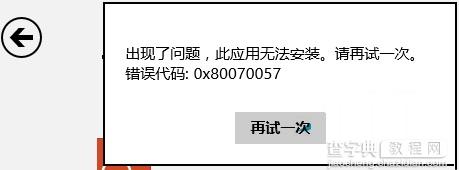 1、右键我的电脑—属性—高级系统设置—高级—环境变量;
1、右键我的电脑—属性—高级系统设置—高级—环境变量;
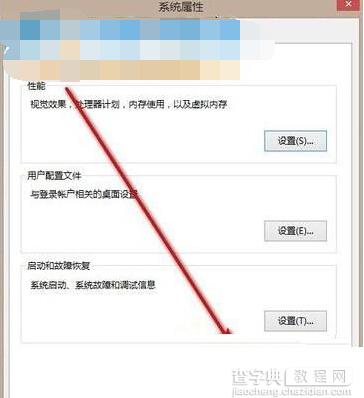 2、将用户变量下的TEMP和TMP变量值设为%USERPROFILE%AppDataLocalTemp;
2、将用户变量下的TEMP和TMP变量值设为%USERPROFILE%AppDataLocalTemp;
3、找到系统变量下TEMP和TMP,点击编辑,将变量值设置为%SystemRoot%TEMP;
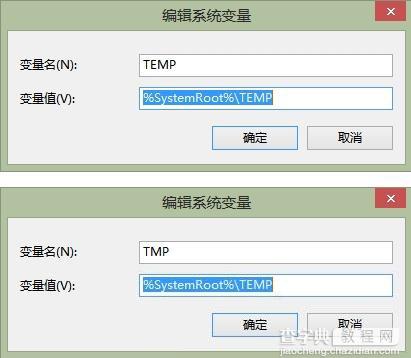 4、重启系统,重新安装即可。
4、重启系统,重新安装即可。
通过上述方法我们不难看出,只需要将其路径修改为原来的就能避免此错误的发生。
【Win8安装商店应用出现错误0x80070057的解决方法】相关文章:
★ Win8.1系统连接网络打印机时提示错误代码0X00000490的故障分析及解决方法
★ win8.1系统开机出现Resume from Hibernation的解决方法
★ win8系统电脑安装Photoshop CC失败的解决方法
★ 解决win8.1应用商店下载应用提示错误0x80073cf9的方法
